Как удалить фото в аккаунт
Удаление фото профиля в Google
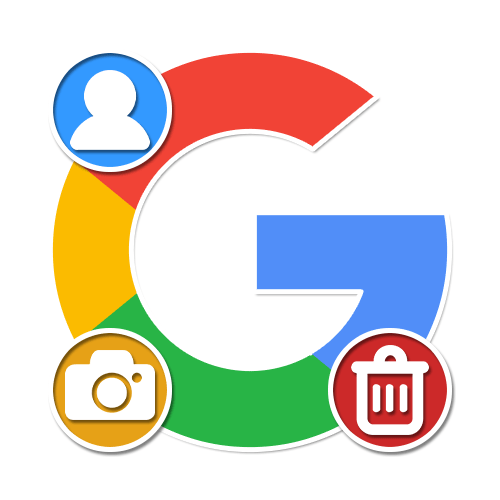
Вариант 1: ПК-версия
Учетная запись Google является единой для каждого онлайн-сервиса данной компании и автоматически синхронизирует личную информацию, включая и фотографию профиля. Чтобы избавиться от аватарки, можно воспользоваться двумя способами, заключающимися в изменении действующего изображения или в полном его удалении.
Способ 1: Изменение аватарки
Из-за того, что новые фотографии в Google-аккаунте всегда автоматически заменяют старые, наиболее простым методом удаления является замена аватарки.
- На стартовой странице Гугл нажмите по фотографии в углу и выберите «Управление аккаунтом Google».

Переключитесь на вкладку «Главная» и щелкните левой кнопкой мыши по аватарке над именем учетной записи.

Используйте кнопку «Выберите файл на компьютере», чтобы произвести загрузку нового изображения, или назначьте уже существующий файл из подраздела «Ваши фотографии».
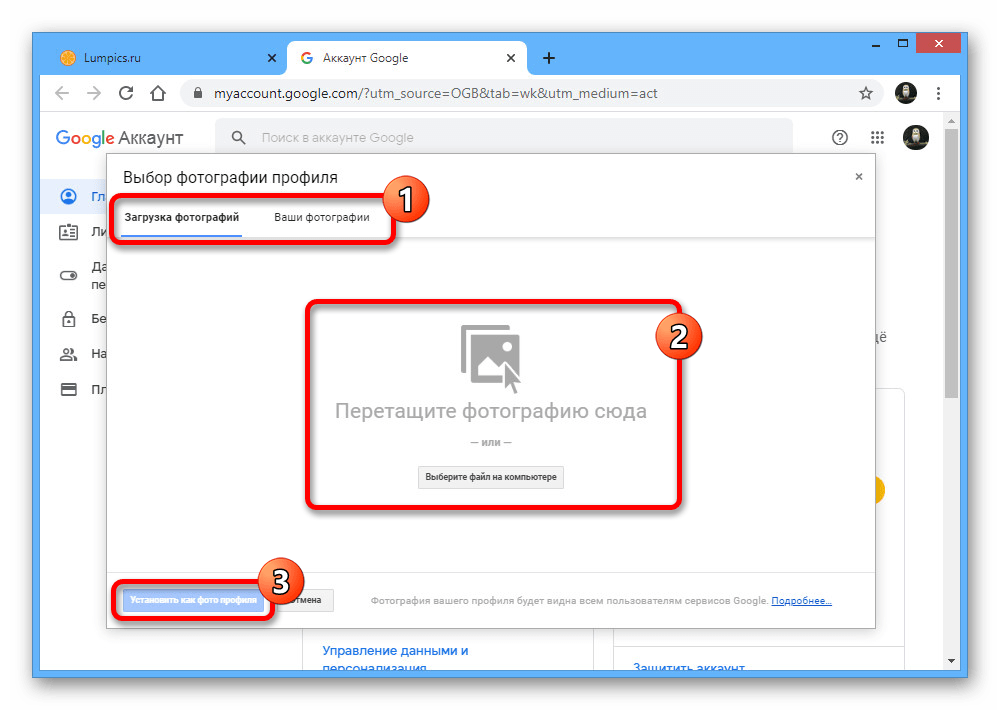
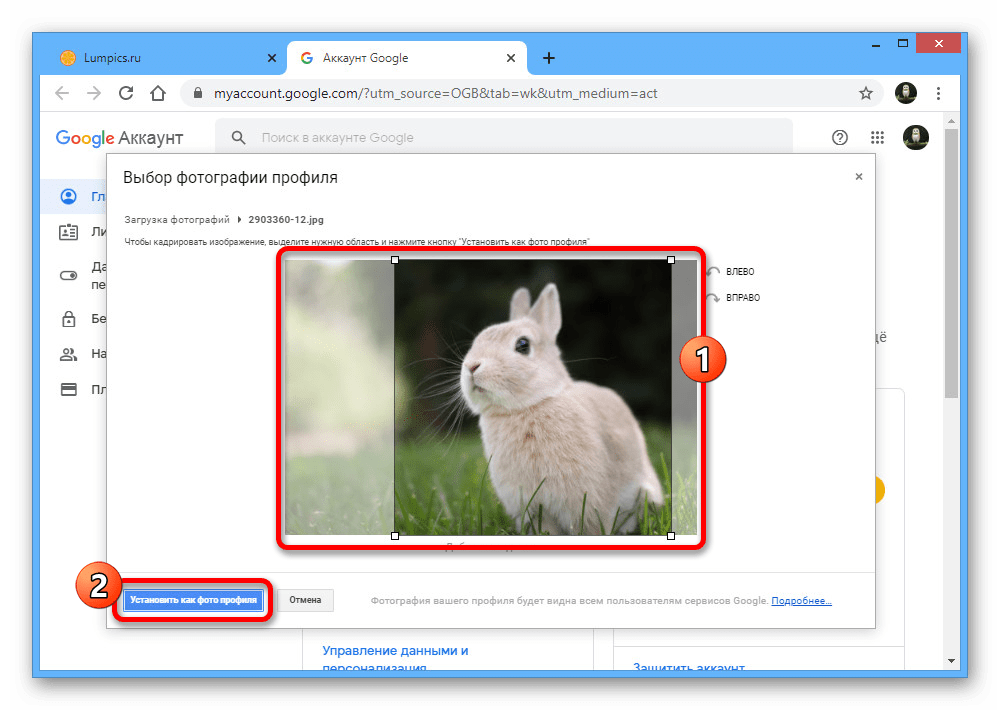
В результате основной снимок учетной записи обновится во всех сервисах.

Единственный недостаток решения заключается в нестабильном и порой довольно долгом обновлении аватарки во всех сервисах Google. Однако на данную ситуацию можно повлиять следующим методом.
Способ 2: Удаление фото
По необходимости каждую когда-либо загруженную фотографию в Google-аккаунте можно полностью удалить, тем самым принудительно отключив нежелательную аватарку или вовсе оставив учетную запись без изображения профиля. Для реализации данной задачи необходимо воспользоваться специальным разделом.
- Воспользуйтесь указанной выше ссылкой и на открывшейся странице выберите альбом «Фото профиля».
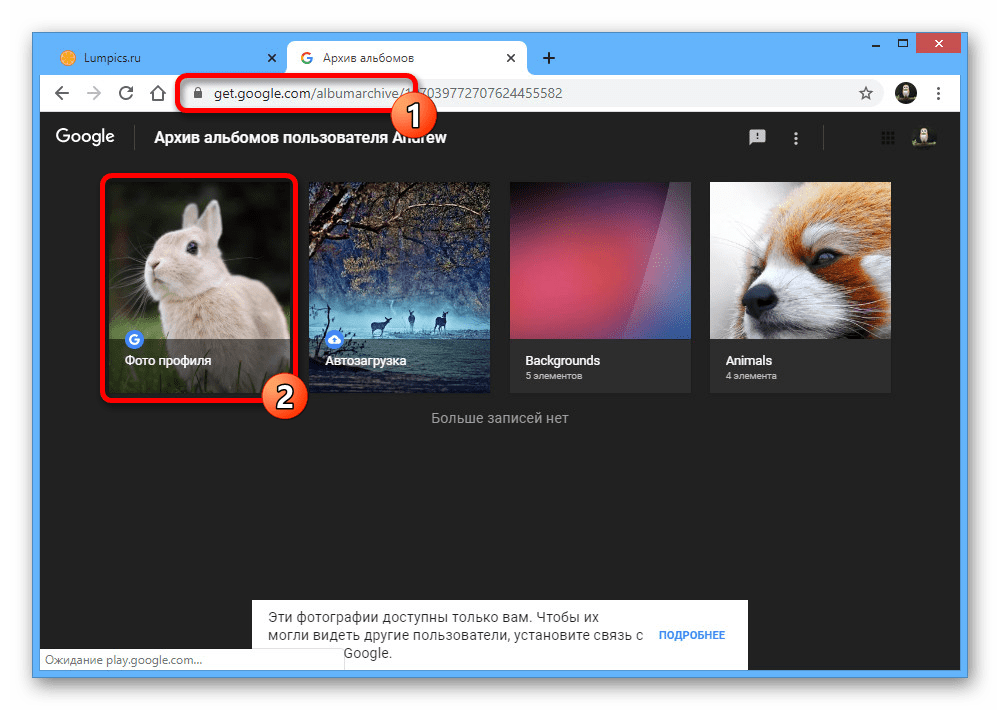
Аналогичным образом щелкните по вложенной папке «Profile Photos».
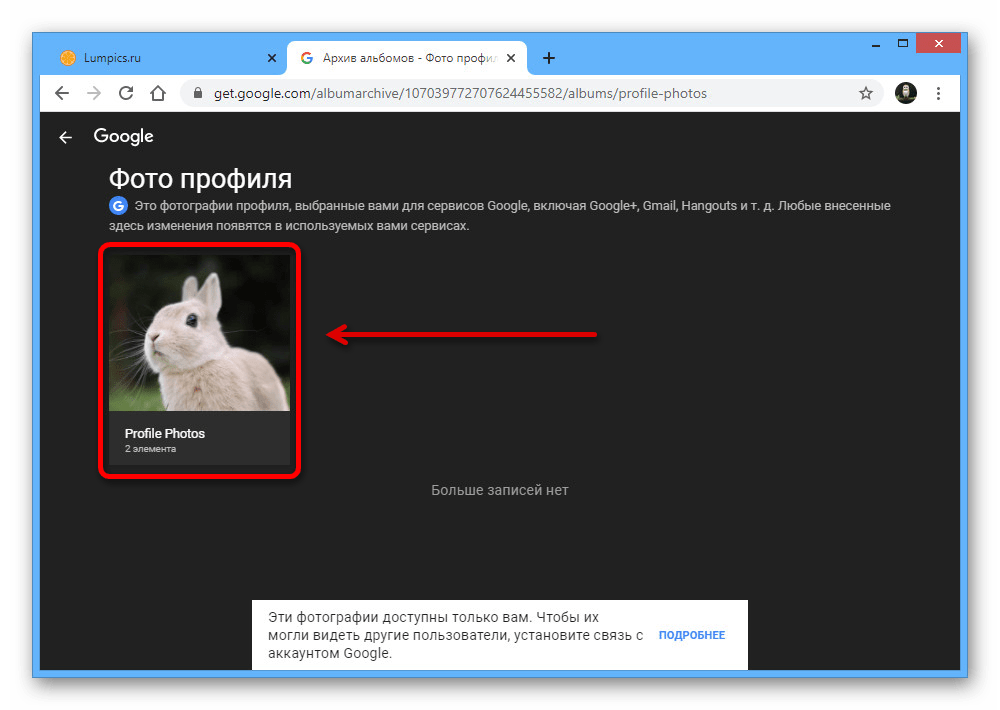
Из списка имеющихся фотографий выберите ту, которую хотите удалить. Если требуется полностью очистить раздел, действия в любом случае придется выполнять отдельно для каждого снимка.
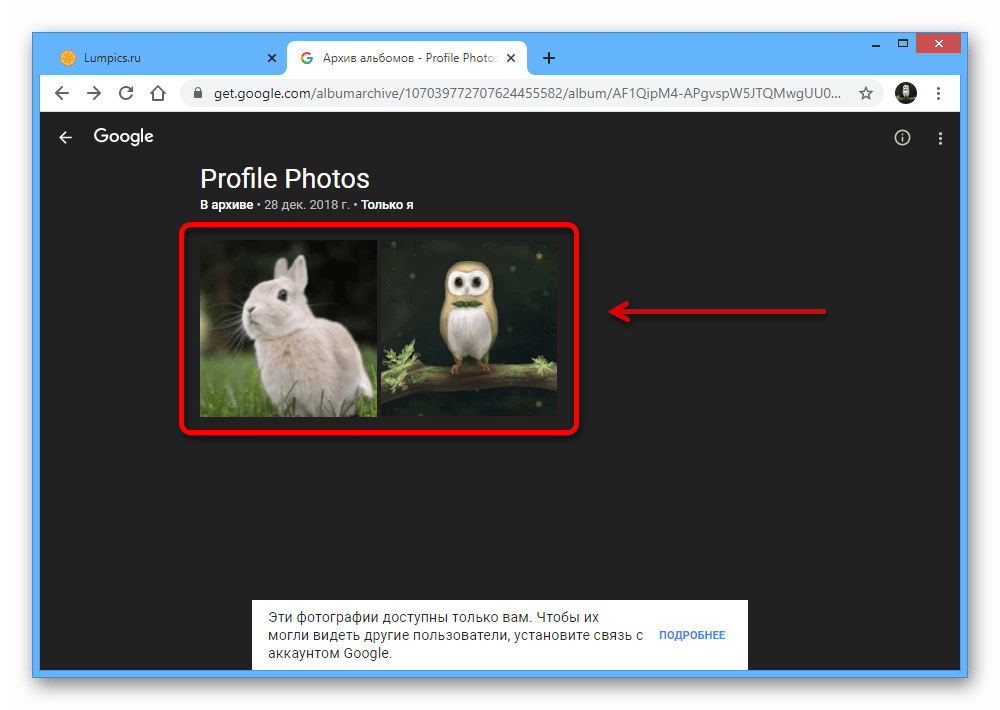
В режиме полноэкранного просмотра изображения кликните по значку «…» в правом верхнем углу и воспользуйтесь пунктом «Удалить фото».
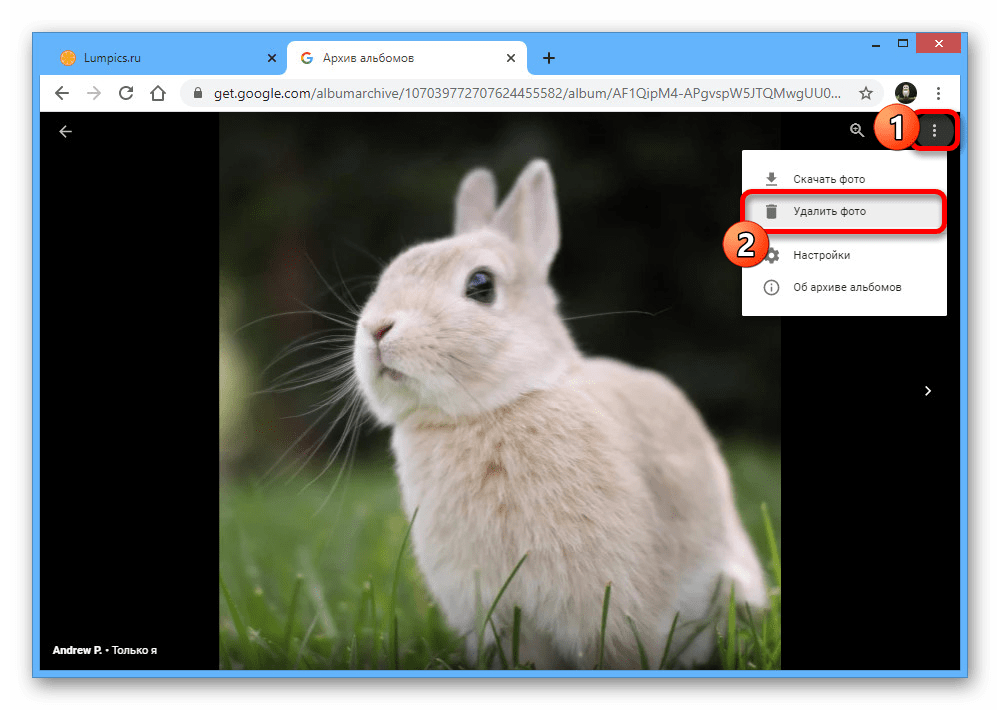
Для запуска процедуры удаления потребуется дополнительное подтверждение через всплывающее окно.
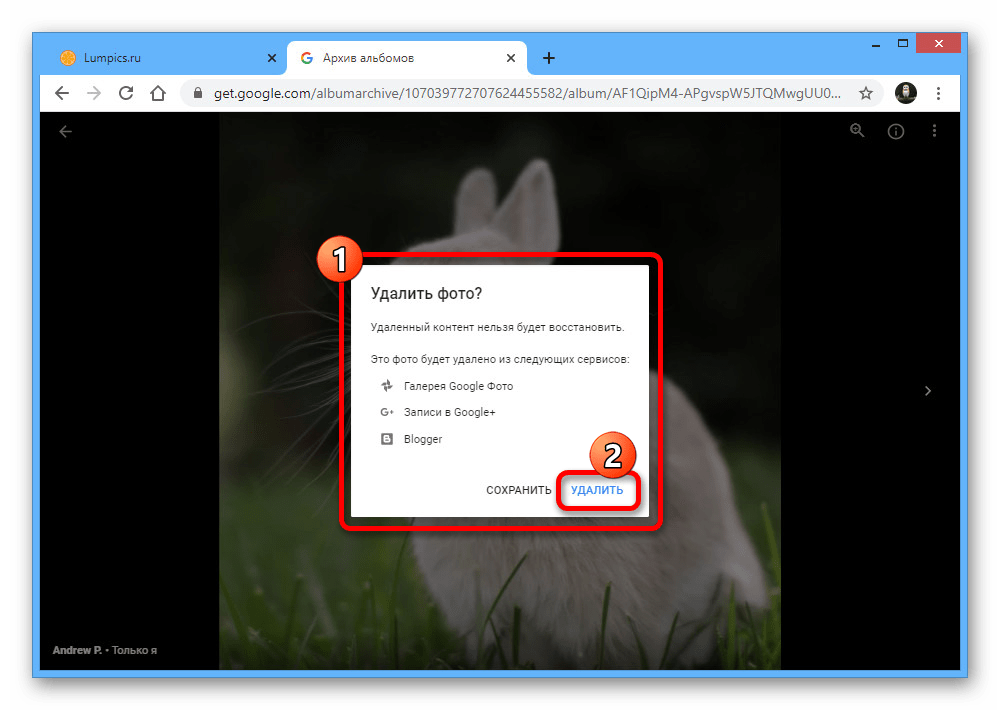
Несмотря на удаление фото профиля, в качестве замены всегда будет устанавливаться следующее в списке изображение, и потому может потребоваться полная очистка. При этом, если после стирания на каком-то из сервисов сохранилась старая аватарка, обязательно воспользуйтесь сочетанием клавиш «SHIFT+F5».
Вариант 2: Мобильная версия
На мобильном устройстве произвести удаление фотографии профиля можно точно так же двумя методами, заключающимися в изменении или очистке. В обоих случаях особенности полностью идентичны веб-сайту на ПК.
Способ 1: Изменение аватарки
Для изменения фотографии профиля в Google с помощью телефона в равной степени можно воспользоваться официальным сайтом или одноименным мобильным приложением. Мы рассмотрим только второй вариант.
- Через главное меню откройте вкладку «Еще», разверните блок с именем учетной записи и коснитесь кнопки «Управление аккаунтом Google».

Оказавшись на стартовой странице настроек, тапните по изображению над именем, и во всплывающем окне воспользуйтесь ссылкой «Добавить фото профиля».

Выберите один из представленных вариантов, будь то моментальный снимок или загрузка фотографии из памяти устройства.

Каким бы именно образом не было загружено изображение, для продолжения потребуется произвести кадрирование с помощью квадратной формы и нажать «Принять».
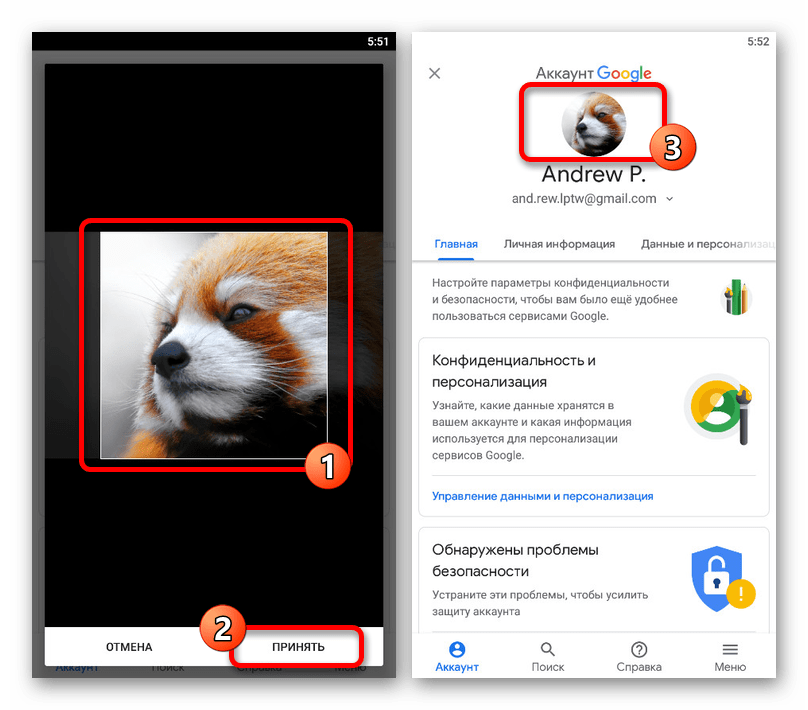
После проделанных действий произойдет сохранение новых параметров, и фотография на главной странице настроек изменится. То же самое должно будет случиться и во всех связанных сервисах.
Способ 2: Удаление фото
Если старая аватарка в каком-то из сервисов Гугл не меняется или вы попросту хотите избавиться от всех некогда сделанных снимком, придется воспользоваться архивом альбомов. Данный раздел не имеет альтернативы в приложениях, и потому потребуется любой удобный мобильный браузер.
- Откройте страницу по представленной выше ссылке, выберите «Фото профиля» и разверните папку «Profile Photos».
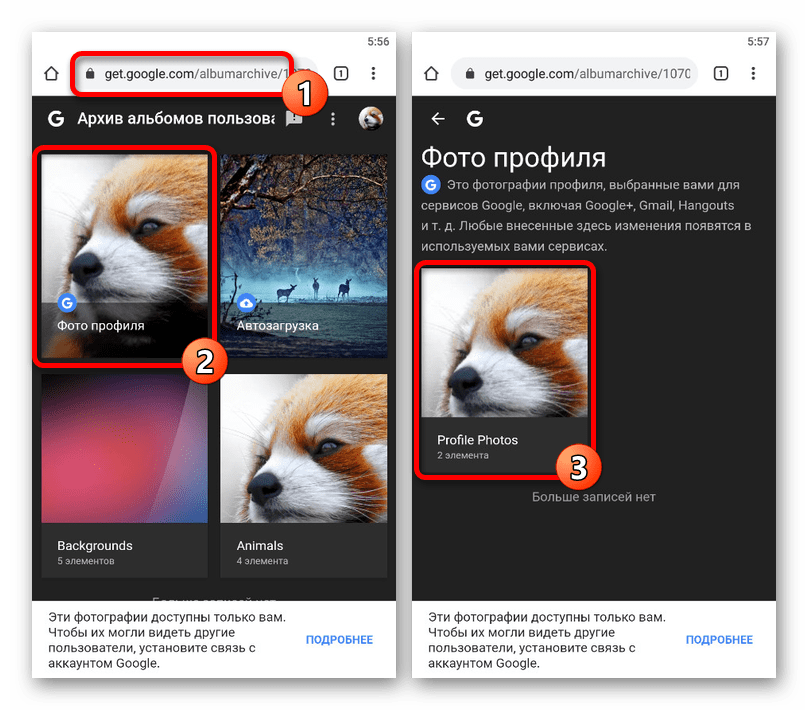
Из представленных изображений коснитесь нужного, чтобы перейти в режим полноэкранного просмотра.

В правом верхнем углу экрана нажмите по значку с тремя вертикальными точками и выберите пункт «Удалить». Обратите внимание на то, что избавиться можно и от активной фотографии профиля.
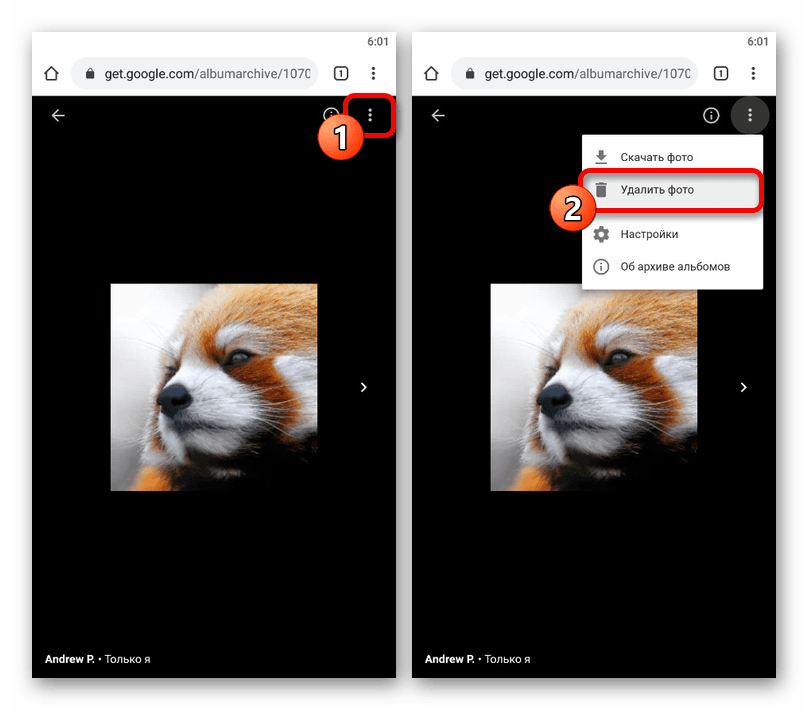
Подтвердите удаление во всплывающем окне с помощью соответствующей кнопки, не забывая про последствия.

Если вы избавились только от действующего фото учетной записи, в качестве новой аватарки будет автоматически установлено следующее изображение из архива альбомов.
Помимо этой статьи, на сайте еще 12286 инструкций.
Добавьте сайт Lumpics.ru в закладки (CTRL+D) и мы точно еще пригодимся вам.
Отблагодарите автора, поделитесь статьей в социальных сетях.
Как удалить фото профиля из аккаунта Google
Учетная запись Google — это то, что есть у большинства из нас, и если вы читаете это, вероятно, она у вас есть. Хотя вы можете легко изменить изображение профиля своей учетной записи Google, удалить его не так просто, как вы ожидали. В этом руководстве мы обсудим шаги, необходимые для удаления отображаемого изображения из вашей учетной записи Google.
Вы можете удалить изображение профиля своей учетной записи Google как из Интернета, так и с мобильного телефона. Мы также добавили шаги для безвозвратного удаления вашего изображения, так что читайте до конца и убедитесь, что вы его не пропустите. Не вдаваясь в подробности, приступим к шагам.
Удалить отображаемое изображение из учетной записи Google в Интернете
1. Посетите myaccount.google.com и перейдите в раздел «Личная информация» в меню слева. 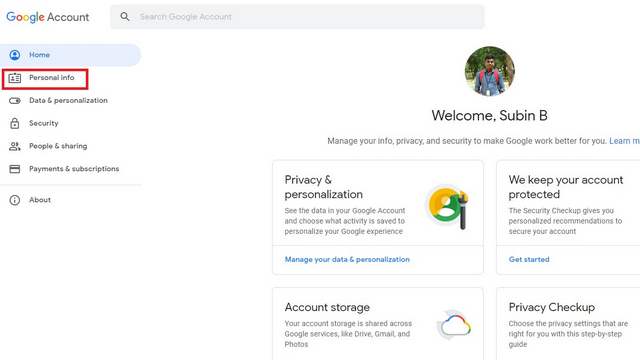
2. Прокрутите страницу вниз, пока не увидите раздел «Выберите, что видят другие». Чуть ниже этого нажмите на опцию «Перейти к Обо мне».
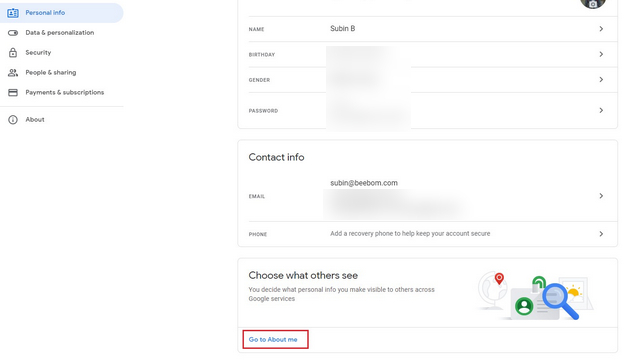
3. На странице «Обо мне» отображается вся ваша основная информация. В качестве альтернативы вы можете нажмите на эту ссылку для прямого доступа к странице «Обо мне», пропуская первые два шага. Нажмите на раздел с изображением профиля, чтобы продолжить.
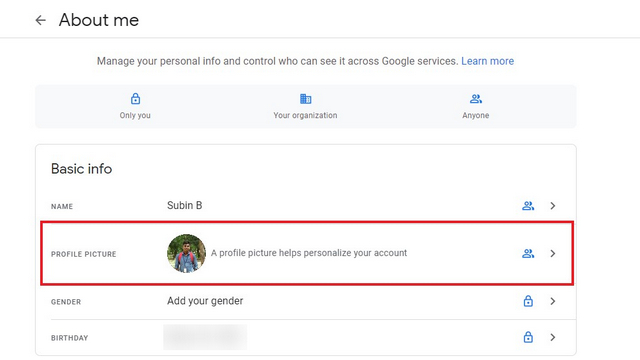
4. Наконец, вы увидите кнопку «Удалить», чтобы удалить изображение профиля из вашей учетной записи Google. Помните, что изображение вашего профиля отображается во всех сервисах Google, и удаление его отсюда приведет к удалению изображения из всех сервисов Google, которые ранее показывали ваше изображение.
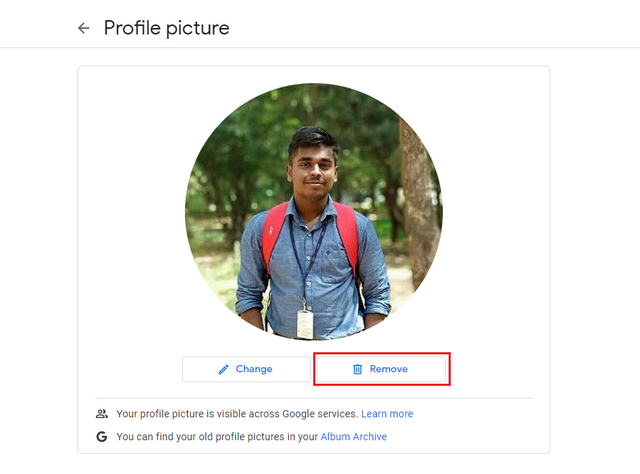
Удалить изображение профиля из учетной записи Google на мобильном устройстве
Перед тем как начать процесс, убедитесь, что ваше приложение Google Контакты имеет версию 3.38 или выше. Если на вашем телефоне установлена более старая версия Контактов, обновите приложение. из магазина Google Play.
- Откройте приложение «Google Контакты» и нажмите на аватар в правом верхнем углу.
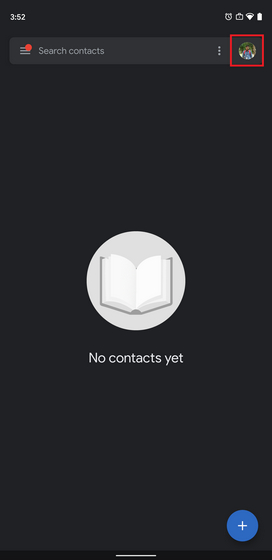
2. Теперь вы увидите список учетных записей Google на своем телефоне. Найдите учетную запись, для которой вы хотите удалить изображение профиля, и нажмите на предварительный просмотр его изображения профиля.
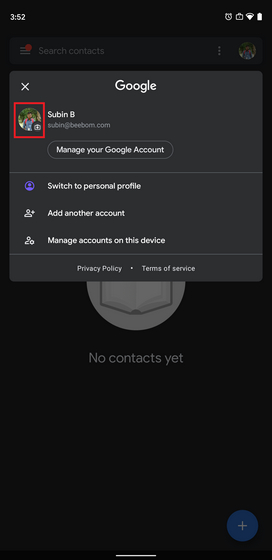
3. На открывшейся странице нажмите кнопку «Удалить». И это все. Вы можете легко удалить изображение из своей учетной записи Google, выполнив эти три шага.
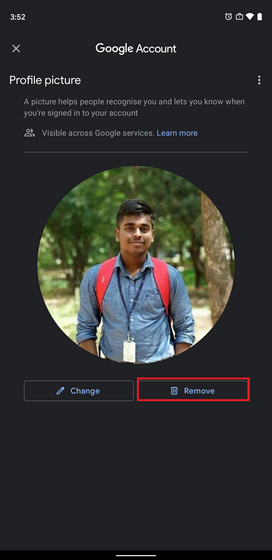
Примечание. Самый простой способ удалить изображение профиля из учетной записи Google — через приложение Google Контакты.
Хотя вы можете изменить свое текущее изображение профиля в разделе «Обо мне» учетной записи Google, доступном через «Настройки» -> «Google» -> «Управление учетной записью Google», удалить его нельзя.
Если вы не используете Google Контакты, вы можете выполнить описанные выше действия для настольного компьютера в любом веб-браузере со своего смартфона.
Удалить фото профиля Google навсегда
Удаление изображения профиля не приводит к автоматическому удалению вашего изображения из Google. Вы можете найти все свои старые фото профиля на Архив альбомов.
Вот шаги, чтобы удалить изображение из архива альбомов:
1. Открыть Архив альбомов Google и щелкните папку «Фотографии профиля».
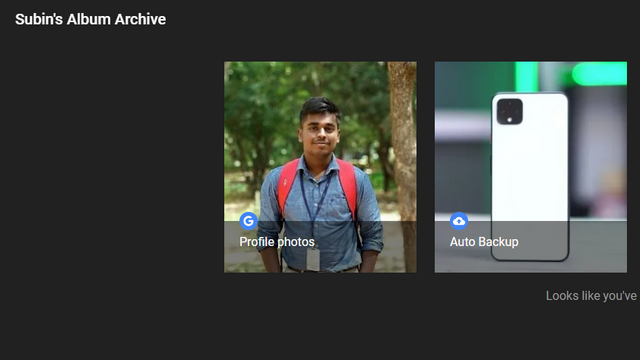
2. Откройте одно из своих старых изображений профиля, щелкните вертикальное меню с тремя точками в правом верхнем углу и выберите «Удалить фото». Вы также можете скачать здесь свое старое изображение профиля, если хотите его копию.
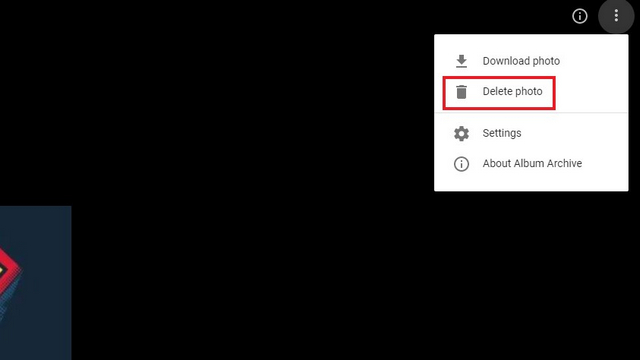
3. Google теперь будет настоятельно рекомендовать вам подтвердить удаление изображения, так как оно навсегда и вы не сможете восстановить его позже. Нажмите «Удалить», чтобы навсегда удалить изображение.
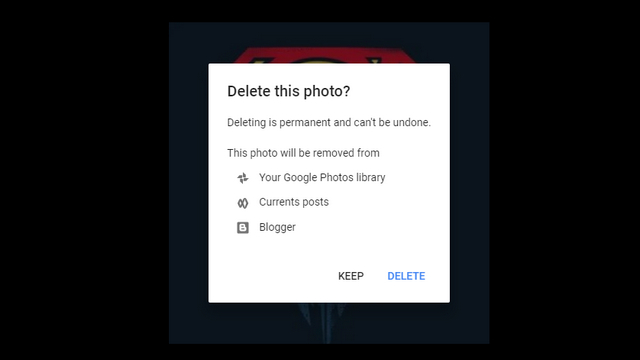
Удалите фото профиля Google за несколько простых шагов
Итак, это было наше краткое руководство, которое поможет вам удалить фото профиля из учетной записи Google. Если вы нашли это полезным, посмотрите, как вы можете настроить автоматическое удаление для своей учетной записи Google или даже удалить Google из своей жизни.
Как удалить/изменить аватар в Google (Гугл) аккаунте
![]()
Столкнулся с забавной ситуацией – не получается штатными средствами из настроек аккаунта Google удалить старые аватарки. Их уже накопилась целая куча за несколько лет и проблема в том, что при установке нового аватара, Гугл как-то своеобразно его кеширует, бывает такое, что в аккаунте аватарку поменял, а она в приложениях почты, календаре и других сервисах Гугл осталась старой. Тут я и решил удалить старые аватары, но оказалось, что на данный момент – это неочевидная задача.
В общем, для всех, кто хочет сменить аватар в Google, YouTube, Gmail и других сервисах этой компании предлагаю решение, которое сработало у меня.
Для начала добавлю, что Гугл обновляет измененный аватар не моментально, бывает до нескольких дней после изменения в настройках.
Как я решил задачу с заменой аватара в Google
Для начала я решил удалить все старые аватарки, а потом загрузить одну новую, чтобы ее сделать главной. Вся соль в том, как удалить старые автаркии. Для этого надо сделать следующее:
1 ) Войти в свой аккаунт Гугл в браузере.
3 ) Как видно из адреса, это главный архив альбомов в Гугл. Доступа к этому архиву из настроек аккаунта я не нашел.
![]()
4 ) Далее заходим в «Profile Photos» (Фото профиля) и удаляем лишние старые картинки.
5 ) После этого загружаем и устанавливаем новый аватар – через стандартные настройки аккаунта Гугл (ссылку ниже еще дам).
6 ) Ждем примерно сутки, пока Гугл везде прокеширует картинку. У меня все ок. Фотка обновилась во всех сервисах Гугл и на телефоне.
Еще полезная ссылка для установки аватара Google через стандартные настройки профиля https://aboutme.google.com
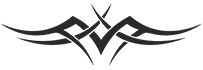
Если мысли в этой заметке вам понравились, то будет классно:
Если вы оставите комментарий ниже – что вам понравилось, что не понравилось, какие вопросы есть? Мне будет приятно почитать
Если захотите поделиться ссылкой на эту заметку у себя в соц. сетях, то ниже есть кнопки, при помощи которых можно легко это сделать
Удалить аккаунт Google Фото – полное руководство, которое вы должны знать
Размещено от Ной Миллер Март 30, 2021 18: 35
Google Фото – это всегда отличный вариант для сохранения фотографий в облаке. Если вы защищаете свою личную удалить фотографии из аккаунта Google Фотоили даже навсегда удалить учетную запись Google со своего телефона Android или iPhone. Вы должны узнать больше деталей о процессе из статьи.
 Как удалить аккаунт Google Фото
Как удалить аккаунт Google Фото
- Часть 1. Как удалить фотографии из аккаунта Google Фото
- Часть 2. Как удалить учетную запись Google Фото навсегда
- Часть 3. Лучшая альтернатива Google Фото для резервного копирования смартфона
Часть 1. Как удалить фотографии из аккаунта Google Фото
Если вы удалите фотографии из учетной записи Google Фото из Интернета на своем компьютере или через мобильное приложение, вы можете включить Wi-Fi для синхронизации фотографий между различными устройствами. Просто узнайте больше о том, как удалить фотографии из учетной записи Google Фото на вашем iPhone или телефоне Android, как показано ниже.
Удалить Google Фото из приложения на iPhone
Шаг 1 Запустите приложение Google Фото на вашем iPhone. Вы также должны войти в приложение с Google ID и паролем.
Шаг 2 Нажмите и выберите все фотографии, которые вы хотите удалить из Google Фото. После этого нажмите Мусорная корзина значок, чтобы удалить фотографию.
Шаг 3 Выберите Меню в левом верхнем углу Google Фото и нажмите на кнопку «Корзина», чтобы найти удаленные фотографии.
Шаг 4 Нажмите на все фотографии, которые вы хотите удалить навсегда, нажмите Мусорная корзина значок и подтвердите удаление.

Удалить фотографии из приложения Google Фото на Android
Шаг 1 Нажмите и войдите в приложение Google Фото на вашем телефоне Android. Выберите все фотографии, которые вы хотите удалить.
Шаг 2 Как только вы нажали Мусорная корзина значок, чтобы удалить фотографии, вам нужно нажать на Переместить в корзину для подтверждения удаления.
Шаг 3 Нажмите на меню Гамбургер, чтобы выбрать Мусорное ведро возможность найти фотографии, удаленные из аккаунта Google Фото.
Шаг 4 После этого вы можете нажать на Пустая корзина вариант и выберите Удалить возможность навсегда удалить все фотографии в корзине.

Часть 2. Как удалить учетную запись Google Фото навсегда
Шаг 1 После удаления фотографий из аккаунта Google Фото вы можете перейти к Меню вариант и выберите Параметры значок.
Шаг 2 Выберите Поддерживать возможность включить Резервное копирование и синхронизация возможность убедиться, что фотографии навсегда удалены из облачного сервиса.

Шаг 3 Нажмите на значок с тремя полосами вверху, нажмите на маленькую стрелку вниз рядом с вашей электронной почтой, чтобы развернуть параметры управления для удаления учетной записи.
Шаг 4 Выберите Управление учетными записями на этом устройстве вариант. Вы можете нажать на Удалить из этого устройства вариант для вашего iPhone, или Удалить учетную запись опция для Android, чтобы удалить учетную запись Google Photos навсегда.

Сожалеете об удалении аккаунта Google Фото? Просто восстанови Google счету.
Часть 3. Лучшая альтернатива Google Фото для резервного копирования смартфона
Как только вы окончательно удалили учетную запись Google Фото со своего телефона Android или iPhone, как безопасно выполнить резервное копирование фотографий и видео, чтобы освободить больше места для хранения? MobieTrans желаемая передача по телефону для синхронизации файлов между устройствами iOS, телефоном Android и компьютером. Это самый безопасный способ с легкостью зашифровать файлы на вашем компьютере.

Удалите фотографии, видео, контакты, музыкальные файлы и SMS с легкостью.
Передача файлов со смартфона на компьютер, чтобы освободить больше места.
Конвертируйте фотографии HEIC в JPEG автоматически на ПК в качестве резервной копии.
Один клик для передачи и резервного копирования данных вашего смартфона.
Шаг 1 Скачать и установить телефонный перевод
После установки MobieTrans вы можете запустить программу на своем компьютере. Подключите телефон iPhone или Android к компьютеру с помощью USB-кабеля. Программа способна автоматически определять устройство.

Шаг 2 Выберите фотографии, которые вы хотите передать
Выберите нужные файлы, например фотографии, в меню «Фото». Когда вы выбрали все фотографии, вы можете щелкнуть правой кнопкой мыши фото или альбом и найти Экспорт на ПК опцию.

Шаг 3 Передача файлов в качестве альтернативы Google Photos
Когда вы выбираете опцию, вы можете установить путь к фотографиям и перенести все файлы на компьютер в качестве резервной копии. Вы можете нажать Открыть папку возможность проверить файлы на вашем компьютере.

Если вы хотите удалить и удалить учетную запись Google Photos, вам следует больше узнать об удалении фотографий из учетной записи Google Photos. Просто прочитайте статью, чтобы узнать больше подробностей о процессе. MobieTrans – это идеальный способ передачи файлов между iPhone, телефоном Android и компьютером в качестве альтернативы Google Photos.
Как удалить лишние фотографии с помощью Google Фото
Лучшие телефоны Android позволяют легко быстро сделать огромное количество фотографий. Их отличное качество провоцирует снимать снова и снова, а большой размер готовых фотографий моментально забивает всю память телефона. Но Google Фото может помочь вам освободить часть этого пространства. В частности, фотографии с высоким разрешением и особенно видео 4K или 8K могут захламить хранилище любого размера. Отслеживание каждого файла самостоятельно — бессмысленное и непродуктивное занятие. Спасут только регулярные микрочистки встроенной памяти, но есть способ проще и удобнее этого. О нем и поговорим.

Google может многое. Даже удалить лишние фотографии и освободить место в телефоне.
Как очистить память телефона
Существует много приложений, которые должны помогать вам бороться с переполненной памятью телефона. Но слепо доверять им я бы не стал. Куда больше доверия вызывает фирменный инструмент Google — Google Фото. Именно он и поможет вам избавиться от лишних фотографий, освободив немного памяти. Для этого надо сделать следующее:
- Запустите приложение Google Фото.
- Коснитесь значка своего профиля пользователя в правом верхнем углу.
- Коснитесь параметра ”Освободить место” на экране настроек, который покажет вам, какой объем хранилища используется файлами, резервные копии которых уже были сохранены в облаке.
После этого Google Фото перенесет вас на новый экран с дополнительной информацией. Тут вы увидите, сколько места можно освободить. Нажмите ”Освободить X ГБ” на этом экране.
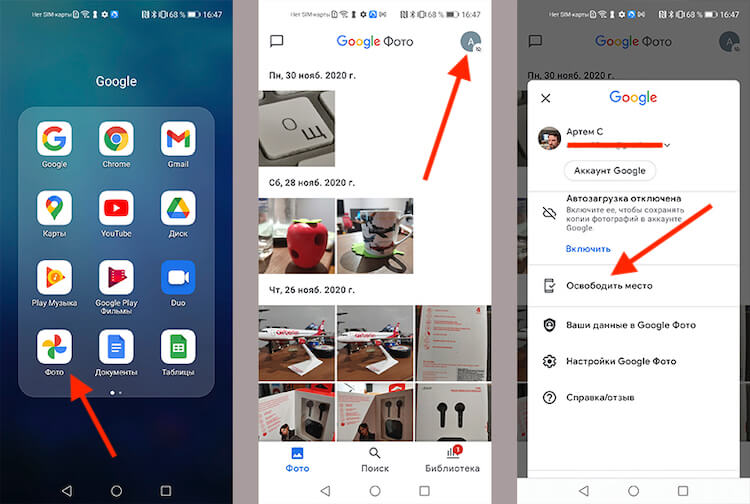
Вот так все просто
Перенос фотографий в Google Фото
После того, как вы пройдете через этот процесс, Google Фото удалит локальные копии фотографий, видео и снимков экрана из внутренней памяти вашего телефона. Копии будут по-прежнему доступны в облачном хранилище вашей учетной записи Google и доступны через Google Фото.
Почему не отключилось безлимитное хранилище в Google Фото.
То есть переживать из-за того, что вы удалили что-то лишнее, не стоит. Удалены будут только те файлы, которые уже скопированы в облако и надежно там сохранены. То есть вы ничего не потеряете, а наоборот, получите больше свободного места.
Если у вас есть большие файлы или папки, для которых не созданы резервные копии, они по-прежнему продолжат занимать место внутри накопителя. Чтобы избавиться от них, перенесите их в облако и после этого еще раз пройдите приведенный выше процесс. Теперь и они удалятся, а вы получите еще больше места для новых фото и видео.
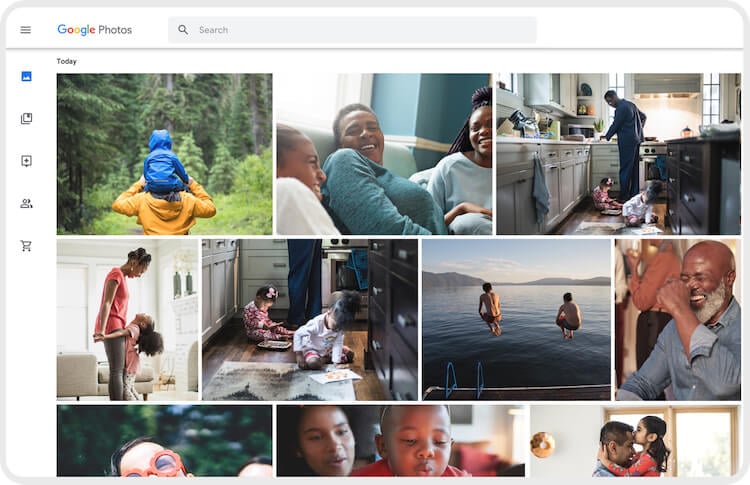
Google Фото — действительно мощный инструмент
Можно ли хранить фотографии в Google бесплатно
Проблема только в одном — Google с 1 июня 2021 года больше не предоставляет неограниченное количество пространства для фотографий. Даже в сжатом качестве они все равно будут расходовать тот объем хранилища, который предусмотрен вашим тарифом (но есть лайфхак). Для бесплатного тарифа это всего 15 ГБ.
Мой коллега Иван Кузнецов подробно рассказывал не только о том, что хранилище перестало быть бесплатным, но и о том, как вернуть такую опцию (да, есть лазейка). А еще он приводил примеры и сравнивал фотографии, которые были сжаты Google Фото, и фотографии в оригинальном качестве.
Если вы не хотите платить за увеличение объема хранилища, хотя сумма там не такая большая, Google Фото опять же поможет вам уменьшить количество сохраненных фотографий. Сделать это можно на странице управления хранилищем Google Фото, которая автоматически определяет размытые фотографии, большие файлы и снимки экрана, чтобы вы могли быстро их удалить.
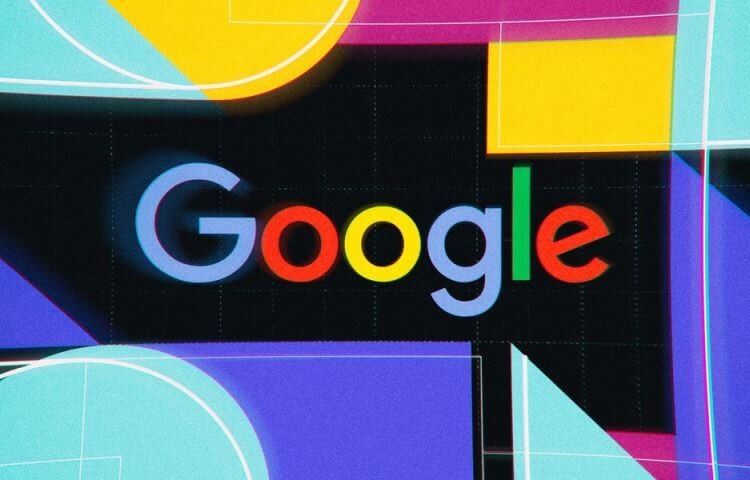
А какими сервисами Google пользуетесь вы?
Куда еще можно переносить фотографии с телефона
Конечно, это не единственный способ очистить память телефона. Фотографии по-прежнему можно скидывать на компьютер, можно переносить на внешний накопитель или просто удалять. В последнее время я все больше склоняюсь именно в к последнему варианту. Делаю я это даже не из нежелания платить. У меня подключено несколько дисков, за которые я плачу. А Яндекс Диск и некоторые другие по-прежнему хранят фото в оптимизированном качестве бесплатно в любом количестве.
Просто именно постепенная переборка фотографий и их удаление позволяют не только освободить память, но и уменьшить ворох ненужных фото. Когда их количество составляет несколько десятков тысяч, с этим надо что-то делать. Как показывает практика, можно спокойно удалить примерно треть фотографий и ничего не изменится. Это будут смазанные и другие испорченные снимки. А если почистить дубликаты и те снимки, которые мы на всякий случай делаем по три-четыре раза, то и вовсе можно говорить об уменьшении библиотеки вдвое.
Новости, статьи и анонсы публикаций
Свободное общение и обсуждение материалов

С конца прошлого месяца в Москве и Московской области введён строгий пропускной режим. Теперь посетить большинство заведений можно, только если у вас есть либо отрицательный ПЦР-тест, сделанный за последние три дня, либо QR-код, подтверждающий вакцинацию от COVID-19. Это обязательное условие и обойти его никак нельзя. Поэтому все начали скриншотить свои QR-коды, чтобы при случае не искать их на Госуслугах. Но ведь это неудобно. Куда удобнее просто сохранить его в Google Pay.
![]()
Android имеет открытый исходный код, и преимущества такого решения Google не только в том, что благодаря этому разработчики получают широкие возможности по созданию приложений, оболочек и тому подобного, но и в том, что мы можем отслеживать все, что происходит с системой. В частности энтузиастам иногда удается уловить в прошивке интересные факты. К ним относятся новые функции, возможности органов управления или даже целые процессоры. Именно новый процессор и нашли сейчас в коде новой версии Android. Это тот процессор, который с большой долей вероятности будет устанавливаться на смартфоны серии Google Pixel 6. Таким образом слухи, которые фигурировали в последние месяцы и наиболее активно начали обсуждаться в последние пару недельно, получили некоторые подтверждения.

Вы знаете, что такое нейросети? Ну, конечно же, знаете. По крайней мере, условно. Это что-то вроде ИИ на минималках, который оживляет фотографий, раскрашивает старые фильмы и даже пишет песни. Но если песни нам с вами скорее всего не нужны, как и раскраска старых фильмов, то вот оживить фотографию телефоном, наверное, захочется всем. Другое дело, что приложения, которые это делают, зачастую либо стоят очень дорого, либо сильно ограничены в своих возможностях. К счастью для нас, есть TikTok.
Мегадиск — 100-150 Гб (синхронизация)
Terabox — 1024 Гб (синхронизация)
Как удалить все Google Фото
Даже если Google Фото сработал для вас, может наступить время, когда вам придется удалить свои фотографии и свою учетную запись.
Используйте веб-браузер для выбора и удаления
Прочтите статью для получения дополнительной информации
К счастью, этот процесс достаточно прост, и вам понадобится всего несколько минут, чтобы выполнить шаги, необходимые для очистки вашей фотопленки Google Фото.
Давайте быстро рассмотрим, как можно навсегда удалить все свои изображения из Google Фото.
Как навсегда удалить фотографии из Google Фото?
Как уже упоминалось, удаление ваших фотографий из Google Фото — довольно безболезненный процесс. После резервного копирования фотографий на устройство или другую платформу облачного хранения вам просто нужно выполнить несколько шагов, чтобы очистить папку с фотографиями и удалить фотографии.
Резервное копирование фотографий
Во-первых, если вам не нужны фотографии в вашей учетной записи Google, вы захотите создать их резервную копию на своем устройстве или в другом хранилище.
Вы можете легко сделать резервную копию чего угодно, поскольку Google позволяет вам создавать большие группы и даже альбомы фотографий за раз. Все это будет сжато в красивый крошечный файл .zip для удобного хранения. Если вы надеетесь сохранить все свои фотографии, вам понадобится служба резервного копирования, например Amazon Prime Photos. Сохраните все фотографии на свое устройство или внешний жесткий диск и выполните резервное копирование с помощью другой службы.
Помните, что Google Фото, скорее всего, синхронизируется с вашим мобильным устройством, поэтому любые фотографии, удаленные в Google Фото, также будут удалены с вашего устройства.
Вам также следует отключить функцию «Резервное копирование и синхронизация» в Google Фото на своем мобильном устройстве. Это сделает так, что ваши фотографии, сделанные с помощью мобильного устройства, больше не будут синхронизироваться с Google Фото.
Удаление фотографий с помощью веб-браузера
Удалить фотографии из Google Фото очень просто в веб-браузере. Для этого выполните следующие действия:
- Войдите в Google Фото
- Нажмите «Альбомы» справа.
- Нажмите на один из альбомов
- Наведите указатель мыши на первое изображение, пока не увидите белую галочку

- Щелкните галочку, чтобы она стала синей
- Прокрутите до конца (пользователи сообщили, что вы можете выделить 500 фотографий за один раз)
- Удерживая клавишу Shift, нажмите на последнюю фотографию
- Перейдите в верхний правый угол и щелкните значок корзины.

- Подтвердить удаление
Как только это будет сделано, перейдите в папку «Недавно удаленные» и очистите ее. В противном случае ваши фотографии будут еще некоторое время доступны в Google Фото, а затем будут удалены без возможности восстановления.
Удаление фотографий из мобильного приложения
Удаление фотографий из мобильного приложения занимает немного больше времени. Чтобы удалить изображения и видео, попробуйте следующие шаги:
- Откройте приложение Google Фото на мобильном устройстве.
- Нажмите «Фото» в нижнем левом углу, если ваши фотографии не отображаются.
- Нажмите и удерживайте первую фотографию

- После этого касайтесь каждой фотографии по отдельности
- После того, как все выбрано, коснитесь значка корзины, расположенного в правом верхнем углу.
- Нажмите «Переместить в корзину»
Вы можете сделать это по альбомам или для всей камеры.
Удаление фотографий с мобильного устройства
Удаление всех фотографий только с вашего устройства, а не из Google Фото, позволит вам освободить место на вашем телефоне, сохранив при этом все ваши фотографии в целости и сохранности. Есть несколько способов сделать это:
Опция 1: Запустите Google Фото на телефоне и выберите фотографию для удаления. Затем коснитесь трехточечного значка вверху, чтобы открыть меню. Затем просто выберите «Удалить с устройства», и эта фотография будет удалена с вашего телефона, но не Google Фото.
Вариант 2: Зайдите в Настройки в Google Фото и выберите «Освободить память устройства». Это позволит вам узнать, что фотографии были скопированы в Google Фото, и вы можете нажать «Удалить», чтобы избавить свое устройство от всех фотографий.
Вариант 3: Это типичный вариант удаления. Просто откройте свою галерею фотографий и переместите все фотографии в корзину. Таким же образом можно удалить кратные.
В зависимости от того, пытаетесь ли вы освободить хранилище на своем устройстве или хотите отказаться от облачного хранилища Google Фото, для вас подойдет любой из перечисленных выше вариантов.
Вы все еще видите свои фотографии в Google?
Если вы выполнили указанные выше действия, вы успешно удалили свои фотографии из Google Фото. Но вы все равно можете видеть, что элементы заполняются, что означает, что у Google где-то есть ваш контент.
Если это происходит с вами, это может быть загрузка изображений с устройства, на котором вы находитесь, или из родственного приложения, такого как Google Диск. Откройте Google Диск и проверьте там свои изображения.
Настройки резервного копирования на телефоне могут подсказать, где хранятся ваши фотографии. Если они делают резервную копию на Диске, вам также придется удалить их там. Как упоминалось ранее, вы также захотите сбросить свою папку «Недавно удаленные» в приложении или веб-браузере.







